对于工作需要长期用电脑的人来说,长期盯着电脑屏幕会有很多的不良影响,比如会影响皮肤的韧度,产生眼袋,那么如何才能缓解呢?其中有一种方法是将文档底色设为护眼色,然而我们很多人都没有这种习惯,可能也不知道从哪里设置,其实非常简单,下面小编就讲一下如何设置护眼色。
首先打开一个Word文档,我们选择工具栏中的【视图】,点击右侧的【护眼模式】,操作步骤如下图:
WPS word中如何实现语音朗读
在我们平时使用Word文档时,有时因为要保持一定的坐姿,眼睛也要紧盯屏幕,就会造成身体疲劳和视力下降等。于是为了让大家能够得到缓冲,WPS开发出了Word朗读功能,那么它是如何实现的呢

这样我们可以看到文档界面变成浅绿色,绿色相对于白色来说,不是那么的刺眼,可以起到护眼的功效,效果如下图所示:
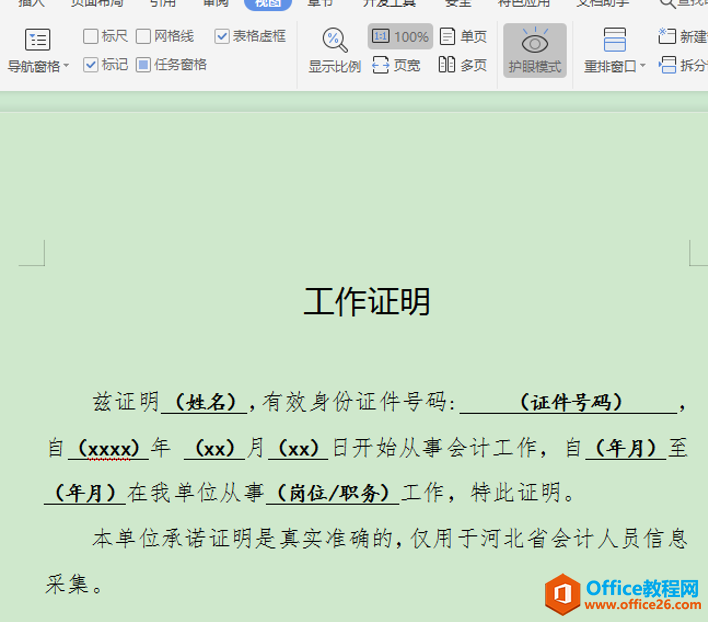
WPS 如何将word文档底色设为护眼色的下载地址:
WPS word怎么缩印
在上学的时候,大家用到缩印的时候很多,缩印,便于携带,随手就可以装进口袋里。而对于主持人来说,也是经常用到缩印,缩印版的稿子。那么大家知道缩印是怎么设置的吗?今天小编就






